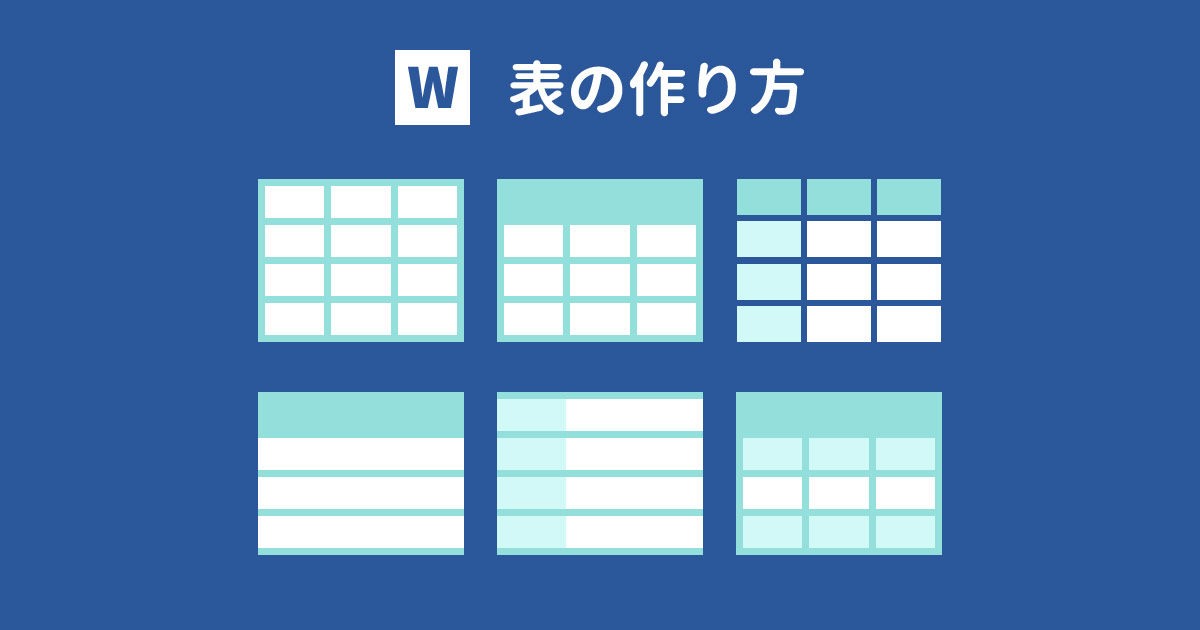スマホ・iPad関連
Android
ZOOMの招待の仕方
1.Zoomアプリを起動します。
2.ホーム画面で「新規ミーティング」をタップします。
3.ミーティングが開始されたら、画面をタップして下部に表示される「参加者」をタップします。
4.左下の「招待」をタップし、「招待リンクをコピー」を選択します。
5.コピーしたリンクをメールやメッセージで参加者に送信します。
次のURLを参照して下さい。
招待された側
1.SMSを開く:受信したSMSメッセージを開きます。
2.リンクをクリック:メッセージ内の招待リンクをタップします。
3.Zoomアプリを開く:リンクをタップすると、Zoomアプリが自動的に開きます。もしZoomアプリがインストールされていない場合は、App StoreやGoogle Playからダウンロードするように促されます。
4.ミーティングに参加:Zoomアプリが開いたら、ミーティングIDやパスワードが自動的に入力されるか、手動で入力する画面が表示されます。必要な情報を入力して「参加」をタップします。
5.オーディオに参加:ミーティングに参加すると、オーディオの参加方法を選択する画面が表示されます。「インターネットを使用した通話」を選択して、オーディオに参加します。
次のURLを参照して下さい。
緊急情報の設定の仕方
1.設定アプリを開く
ホーム画面から「設定」アプリをタップします。
2.「安全性と緊急情報」またはデバイス情報を選択
「安全性と緊急情報」または「デバイス情報」をタップします。
3.緊急時情報を設定:
「緊急時情報」をタップします。
「医療に関する情報」や「緊急連絡先」などの項目を選択し、必要な情報を入力します。
4.情報の入力:
名前、住所、血液型、アレルギー、服用している薬、臓器提供の意思、健康状態、緊急連絡先などを入力します。
5.緊急連絡先の追加:
「緊急連絡先」を選択し、アドレス帳から連絡先を追加します。
注:緊急時には、ロック画面からでもこれらの情報を確認することができます
iPad
無線ルーターの設定の仕方
1.設定アプリを開く:
2.ホーム画面から「設定」アプリをタップします。
3.Wi-Fiを選択:
「Wi-Fi」をタップしてオンにします。
4.ネットワークを選択:
接続したいWi-Fiネットワーク名(SSID)を選択します。
5.パスワードを入力:
パスワード入力画面が表示されるので、無線ルーターのパスワード(暗号キー)を入力し、「接続」をタップします。
6.接続確認:
接続が成功すると、ネットワーク名の横にチェックマークが表示され、画面上部にWi-Fiアイコンが表示されます。
次のURLを参照して下さい。
Apple Booksの使い方
1.アプリのダウンロード:
まず、App StoreからApple Booksアプリをダウンロードします。
2.アプリの起動:
ホーム画面からApple Booksアプリを開きます。
3.ブックストアで本を探す:
画面下部の「ブックストア」をタップして、読みたい本を探します。
4.「新刊&話題作」「ランキング」「エディターのおすすめ」「ベストセラー」などの項目から本を選ぶことができます。
5.本の購入:
① 読みたい本が見つかったら、その本をタップして詳細ページを開きます。
② 「購入」ボタンをタップして、Apple IDでサインインし、購入手続きを行います。
6.本を読む:
① 購入した本は「ライブラリ」に保存されます。画面下部の「ライブラリ」をタップして、読みたい本を選びます。
② 本をタップすると、ページをスワイプして読書を楽しむことができます。
7.便利な機能
① しおりとハイライト:
読んでいる途中で気になる部分にしおりを挟んだり、ハイライトを引いたりすることができます。
② 検索機能:
本の中の特定の単語やフレーズを検索することができます。
③ フォントと背景のカスタマイズ:
読みやすいようにフォントの種類やサイズ、背景色を変更することができます。
次のURLを参照して下さい。
手書き入力の仕方
Apple Pencilを使って手書き入力を行う「スクリブル」機能があります。この機能は、書いた文字を自動的にテキストに変換します。
1.設定方法:
設定アプリを開き、「Apple Pencil」を選択します。
「スクリブルを試す」をタップします。
これで、メモアプリや他のテキストフィールドで手書き入力が可能になります。
画面表示の変更
1. 画面表示の拡大・縮小
iPadの画面表示を「標準」「拡大」「縮小」に切り替えることができます。
設定方法:
① 設定アプリを開きます。
② 「画面表示と明るさ」を選択します。
③ 「表示」をタップし、「標準」「拡大」「縮小」から選択します。
2. 画面の縦向き・横向きの固定
画面を縦向きまたは横向きに固定することができます。
① 設定方法:
画面右上から下方向にスワイプして「コントロールセンター」を表示します。
② 「画面ロック」アイコンをタップして、画面の向きを固定します
パソコン関連
MS Outlookアプリでメール送信ができない
データーファイルの場所が標準と異なっていました。
1.Outlookを終了します。
2.コントロールパネルを開く:
① Windowsの「スタート」メニューから「コントロールパネル」を開きます。
③ 「Mail(Microsoft Outlook)」を選択します。
3.プロファイルの管理:
① 「メール設定」画面で「プロファイルの表示」をクリックします。
② 現在使用しているプロファイルを選択し、「削除」をクリックします。
4.新しいプロファイルの作成:
① 「追加」をクリックし、新しいプロファイル名を入力して「OK」をクリックします。
② 電子メールアカウントの設定を行います。
5.データファイルの場所を確認:
① Outlookを再起動し、「ファイル」タブをクリックします。
② 「アカウント設定」から「アカウント設定」を選択し、「データファイル」タブをクリックします。
③ データファイルの場所が標準に戻っていることを確認します
次のURLを参照してください
Wordの表の使い方
次のURLを参照して下さい。
Wordで原稿用紙の使い方
1.原稿用紙の設定方法
(1)「レイアウト」タブをクリック:
Wordの上部にある「レイアウト」タブをクリックします。
(2)「原稿用紙設定」を選択:
「原稿用紙設定」をクリックします。
(3)原稿用紙のスタイルを選択:
① 「マス目付き原稿用紙」を選びます。
② 文字数×行数を「20×20」など、希望の設定にします。
(4)印刷の向きを選択:
縦書きにする場合は「横」、横書きにする場合は「縦」を選択します。
(5)「OK」をクリック:
設定が完了したら「OK」をクリックします。
2.原稿用紙設定の解除方法
(1)「レイアウト」タブをクリック:
再度「レイアウト」タブをクリックします。
(2)「原稿用紙設定」を選択:
「原稿用紙設定」をクリックします。
(3)「原稿用紙の設定にしない」を選択:
「スタイル」から「原稿用紙の設定にしない」を選び、「OK」をクリックします。
次のURLを選択してください。